Как превратить обычный сканер в сетевой
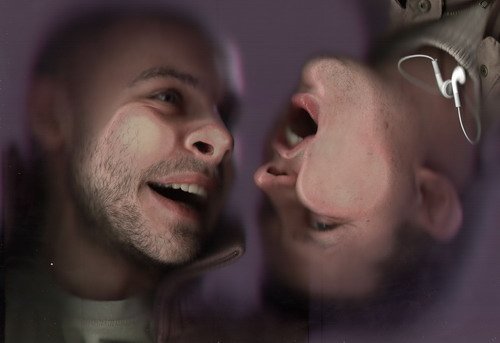
В этой статье я хочу рассказать, как простой сканер превратить в сетевой сканер. В этом нам поможет программа «Remotescan».
Допустим, в вашем офисе есть один принтер с встроенным сканером и копиром (МФУ), а пользуются этим устройством примерно 10 пользователей. Любой документооборот сопровождается сканированием документов, переводом их в электронный вид. И вот бедный бухгалтер к компьютеру, которого подключена МФУ, постоянно прыгает и отвлекается от своей работы, потому что его постоянно просят отсканировать документ и выложить его в папку обмен. Согласитесь, нервы бухгалтера уже через месяц начнут сдавать, а начальство на просьбу купить еще одну МФУ, говорят, что нет денег. Знакомая ситуация? Дабы сохранить нервы того пользователя, к которому подключена МФУ, была разработана программа Remotescan.
В этой статье я не буду вдаваться в подробности установки и настройки самой МФУ, допустим, вы это уже сделали. Теперь переходим к установке и настройке программы Remotescan.
Установка Remotescan
Для начала нам нужно скачать эту программу. Она, кстати, платная, но если её скачать тут, то она превратится бесплатную, да еще и русификатор будет в архиве. Магия!!!
Это программа устанавливается двумя способами, там, куда подключен сам сканер мы должны при установке выбрать вариант установки «сервер».
Разархивируйте в любое удобное место для вас и зайдите в эту папку. Там увидите два файла,
нас пока интересует файл с названием «setup.exe», запускаем его:
Выбираем английский язык и нажимаем кнопку «Next».
Тут нажимаем на кнопку «Next, появится следующее окно:
Соглашаемся с лицензионным соглашением, и жмем кнопку «Next».
Снова нажимаем кнопку «Next» и появится следующее окно:
А тут уже интереснее, нам нужно выбрать тип установки, сервер или клиент.
- Клиент – если вы ставите программу на компьютер, с помощью которого хотите в дальнейшем использовать сканер, то выбираем этот пункт.
- Сервер – если вы ставите программу на тот компьютер, к которому подключен сканер физически (проводами), то выбираем этот пункт.
Мы же с вами ставим её на компьютер, к которому подключен сканер и поэтому выбираем второй тип установки «install Server Software». Нажимаем кнопку «Next».
Внимание.
Можно выбрать оба вариант, но если вы не уверенный пользователь компьютера, то возможно начнутся трудности в дальнейшем при указании сервера.
Выбираем куда будет установлена программа, можно оставить по умолчанию, жмем кнопку «Next»:
Тут вас спрашивают: «Вы хотите запустить сервер remotescan сервер после установки», ставим галочку «Yes» и нажимаем на кнопку «Next»:
Дальше вам сообщат, что в фаервол вашего компьютера будут внесены изменения для автоматического запуска remotescan, я вам советую тут галочку не убирать, нажимаем кнопку «Next»:
Нажимаем на кнопку «Install». В процессе установки у вас появится такое вот окно:
Это создаст разрешающее правило на вашем файрволе, ставим галочку, на которую указывает стрелочка и нажимаем на кнопку «Разрешить доступ».
Все установка окончена, теперь нажимаем на кнопку «finish».
- Установка русификатора.
Заходим в нашу папку, которую мы разархивировали:
И запускаем файл «RemoteScan_client_rusificator», тут все просто, вначале нажимаем на кнопку «Принять», а затем «Извлечь».
- После чего перезагружаем компьютер.
После того как вы перезагрузите компьютер, программа «RemoteScan» запустится автоматически, а рядом с часиками появится значок программы.
- Настройка RemoteScan
Нажимаем на эту иконку, которая появилась в трее рядом с часами правой кнопкой мыши, у вас появится контекстное меню, в котором выбираем самый верхний пункт (choose a scanner / выбрать сканер). В списке выбираем ваш сканер, как он называется можно посмотреть на верхней крышке устройства. На этом настройка сервера окончена. На этом компьютере как работали, так и продолжайте работать, как раньше сканировали, так и сканируйте.
- Установка клиентской части
Переходим на другой компьютер и начинаем ставить клиентскую часть. Повторять процесс установки я не буду, все то же самое делаем, как и при установке серверной части, только в этом окне:
Нужно выбрать галочку «install Client Software». На этом процесс установки клиентской части окончен.
- Использование Remotescan
Ни в трее, ни на рабочем столе не появится никаких ярлыков, можете не искать. Просто открываете ту программу, в которой сканируете, и там по-любому должно быть поле «выбрать сканер», и там должен появится пункт с названием «remotescan(TM)(TWAIN)», я же покажу, как это выглядит на примере программы «FineReader».
Итак, я запускаю программу, в которой обычно сканирую какие-либо документы.
В появившемся окне в верхнем левом углу есть кнопка «Файл» если на неё нажать, появится контекстное меню, в котором есть пункт «Выбор сканера», нажимаем на этот пункт и появляется следующее окно:
В этом окне-то мы и наблюдаем эту строчку, которая нас интересует: «remotescan(TM)(TWAIN)».
Программу можно скачать тут.
Бывает же такое =)
На этом, пожалуй, все! Всем спасибо за внимание, не забываем активно комментировать мои посты и добавляться в друзья вконтакте =)
Предыдущая
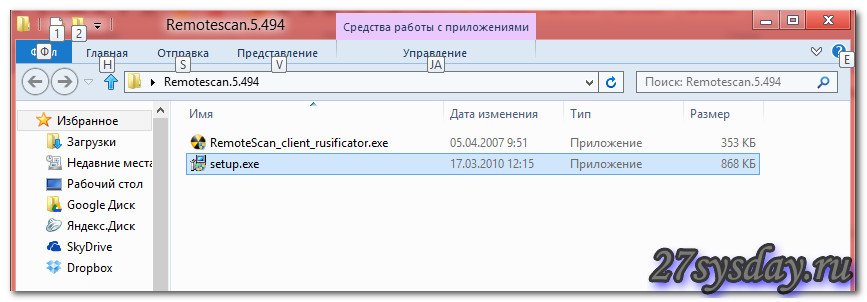
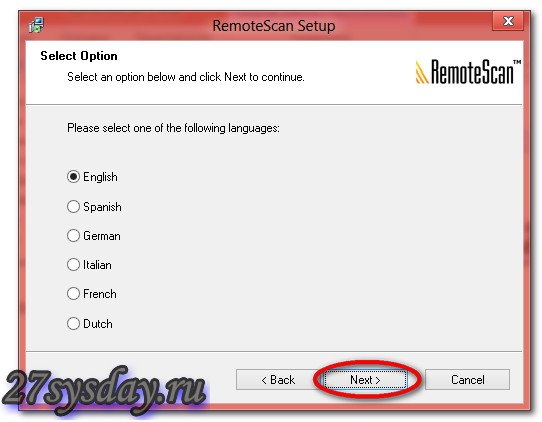
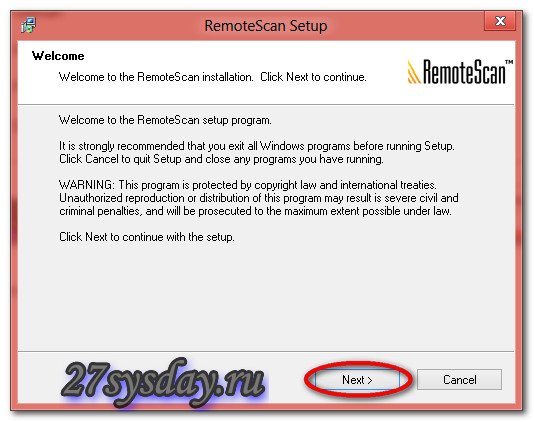
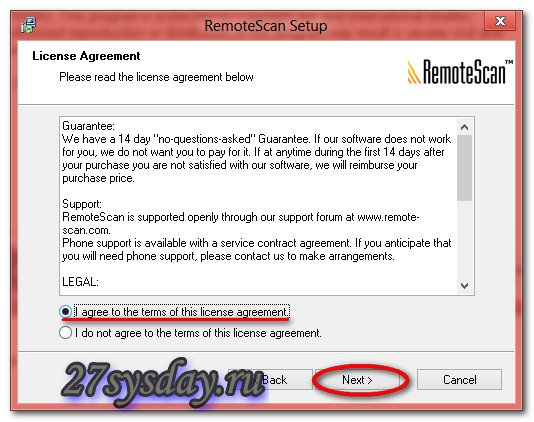
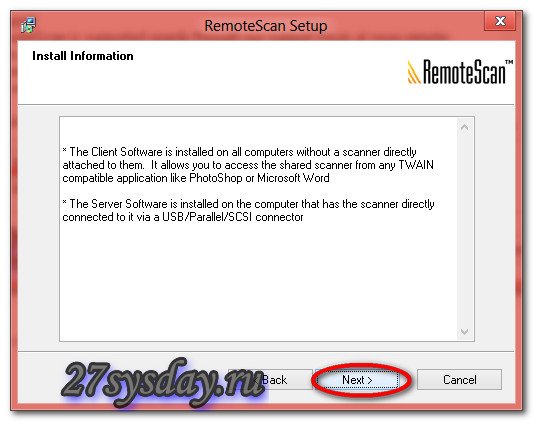
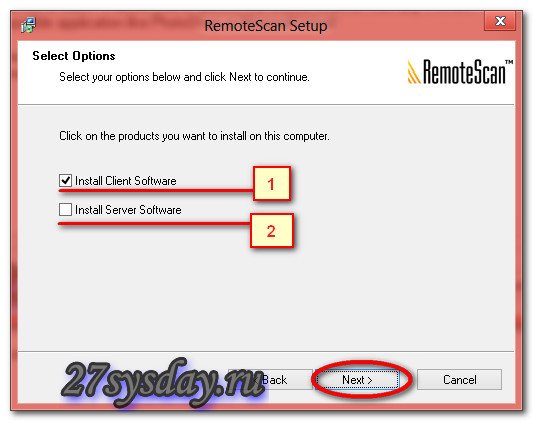
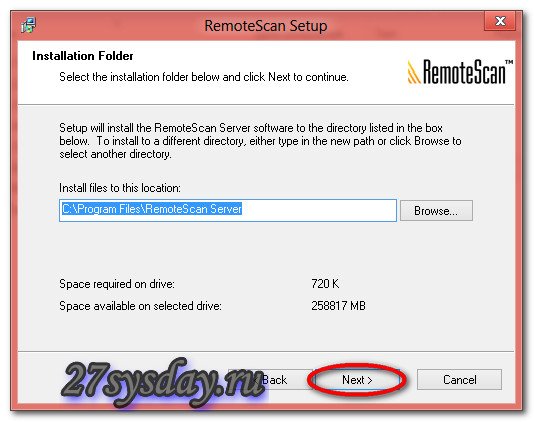

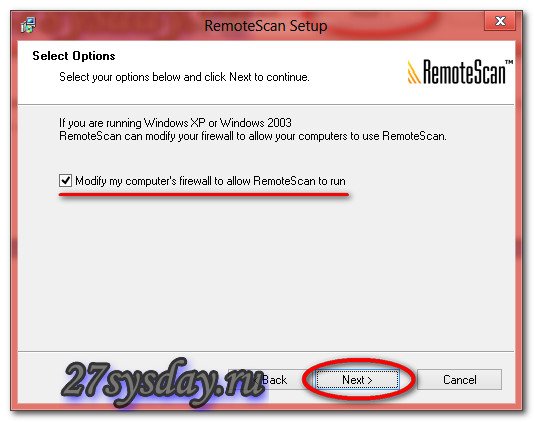
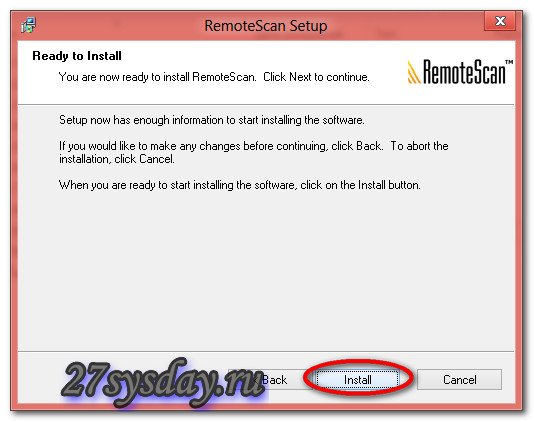
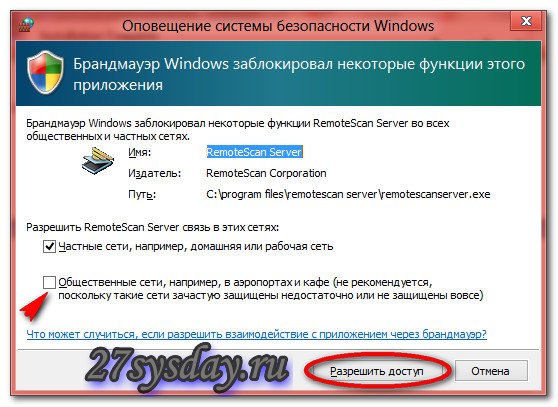


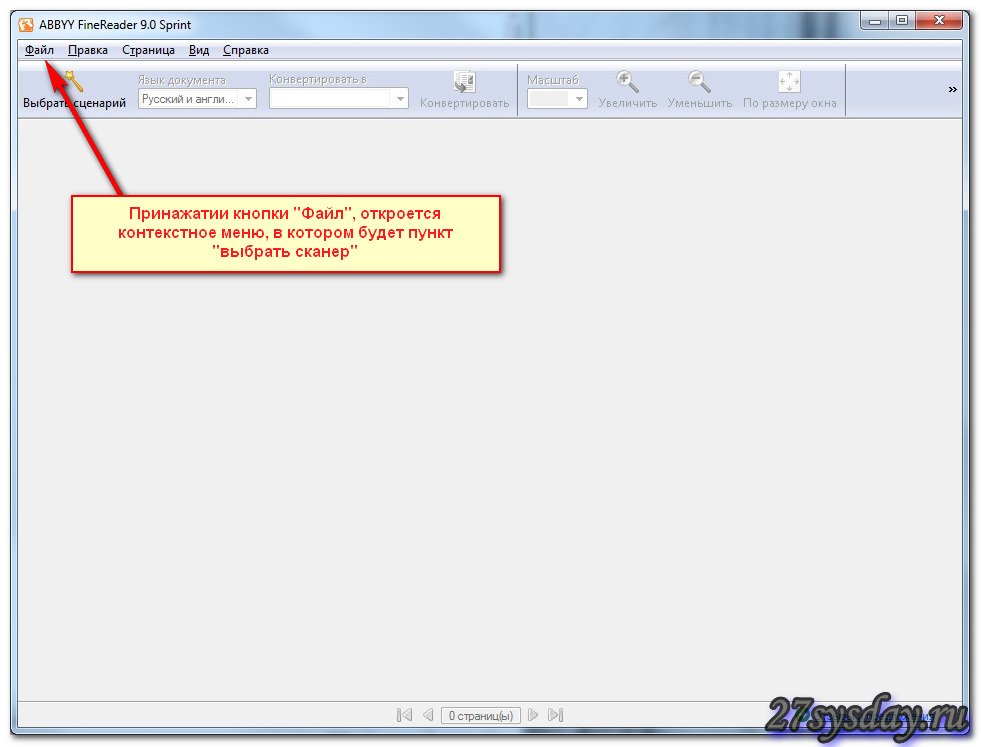
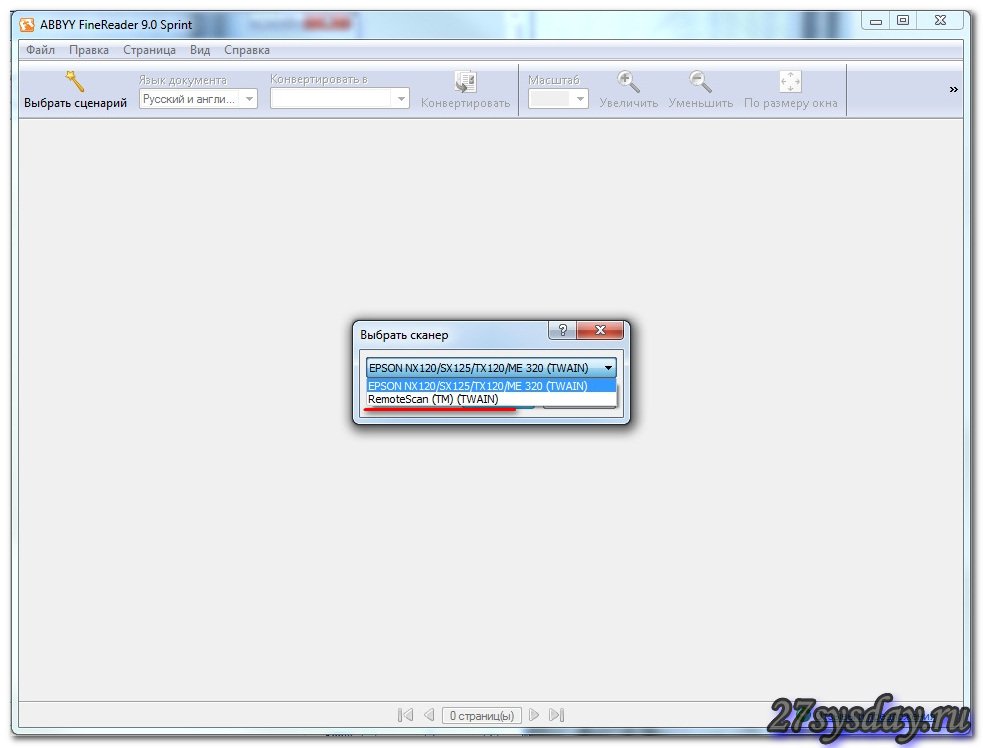



Надо же как люди с виндой мучаются..
Все заработало на hp scanjet 5590 (win 7 и win XP). Спасибо автору за подробную инструкцию и полезную программку 😉
всегда пожалуйста 🙂
Установил. Работает. Но, при сохранении в Word зависает. Запускаю дисетчер задач – снять задачу-выдает сохраненную версию. Что это?
Кстати. До того, как показать страницу, пишет: неправильно указана еденица измерения.
Я с такой проблемой не сталкивался, а это где происходит на клиенте или сервере?
Очень нужна такая программа, но установил (и сервер и клиент на машинах с Win XP) и при попытке сканирования с клиентского появляется окно RemoteScan Server Status с текстом “There are no scanners selected to be shared on your RemoteScan Server”. Что можно сделать?
Правой кнопкой тыкнете на значок возле часов, там где сервер стоит/, и там выберите сканер.
в первую очередь запускается принтер только потом комп
В том то и дело, что я выбрал сканер, как у Вас написано, и получаю сообщение «There are no scanners selected to be shared on your RemoteScan Server» и не знаю, что делать. Попробую еще переустановить сервер
Принтеры и факсы там у вас сканер или мфу выбран по умолчанию?
Спасибо огромное!!!! очень помогли.
можно ли установить несколько серверных вариаций данной программы, и не будет ли между ними конфликтов?
Попробуйте, а потом расскажите, я думаю не будет проблем.
Привет !!!
Спасибо за прогу – всё работает. Даже не знал что есть такие вещи. Работает в локальной сети на 3 компах – win XP SP2 – лиц.
я установила прогу сама, в итоге когда сканирую с клиента, сканер двигается, и табличка подождите идет сканирование не исчезает. висит в таком состоянии. иногда случалось чудо и результат выдавало, но это скорее случайность. сканер подключен к 7-ке, а клиент ХР. поможете?
Попробуйте сканировать другой программой.
у меня сервер Win 7, клиент Win XP
connection failed
не могу подключить
проблема в разности систем?
Я думаю в фаерволе, попробуйте отключить брендмаур и антивирус выключите.
win 8 клиент win 7 сервер. Один раз сканирует нормально. Далее не получается сканировать, пишет :Error Scanning on RemoteScan Server! Программа для сканирования ABBYYFineReader11. Подскажите.
Зайди в Сервис –> опции–> Сканировать/открыть …. и там надо поставить галочку “Использовать интерфейс сканера” …. и все ОК будет
Почему-то не могу скачать…(
Спасибо огромное! Всё работает без проблем!!!
Завтра на работе попробую !!!!!!!!! Было бы здорово, чтобы получилось !!!!!!!!!!
Есть другие программы, но в некоторых пистпротивных конторах есть определённые правила по установки софта которые навязываются всякими гбшниками и прочими недочеловеками. Так, что сначала ставишь прогу потом получаешь срок или гимморой.
Добрый день!
А у меня такая проблема.
Когда кликаю кнопку сканировать, мне выдается сообщение, что нужно проверить соединение со скансервером. Нажимаю проверить и получаю, что ответ от скансервера есть, но software is not running. Или проверьте порт 6077 или проверьте висит ли в трее значок сервера сканера. Так в том то и дело, что значок висит до тех пор, пока я не сделал проверку, а потом служба останавливается и значок пропадает, хотя я ее и авто ставил.
Помогите, пож-та, решить траблу.
PS
И там и там ХР.
На прошлом месте работы, аналогично устанавливал и все работало.
Все очень замечательно работает спасибо большое. Везде Win 7×64 все 5 компов без проблем работают с 2я сканерами по сети. Планшет бы еще научить на андройде 🙂
Здравствуйте, у меня такая проблема, вылетает сообщение There are no scanners selected to be shared on your RemoteScan Server. Потом дает возможность добавить сканер, как только не писала, он добавляет но сканер при этом не работает. Помогите пожалуйста, очень нужно.
настроил всё по инструкции
чб и оттенки серого прекрасно сканил
при попытке сканировать цветным – выдаёт “произошла внутренняя ошибка. Драйвер сканера будет закрыт. Code 7,202,25”
в чём может быть дело?
Пояснение – ошибка вылетает на компе где установлен сервер
Мне очень про “магию” понравилось! Остроумно!!!
СПС ОГРОМНОЕ конечно, но…….
Где ссыль на скач проги-то?
Заинтриговали.
В долбанной 7-ке: проблема: МФУ видна всеми, но скантровать можно лишь на нескольких ПК– в чем дело не пойму, как сисад до меня решил вопрос– не въеду…
ссылку поправил
Установил клиент на семерку 64 бит. После перезагрузки в трее значка нет. Word и Foxit PDF Editor сканер не видит.
Поставил, работает!!! Спасибо аФтару. Только сильно уж долго передаёт отсканированное на другие компы. Может кто подскажет в чём тут проблемка?
Модель принтера HP Laser Jet M1005 MFP, нужно настроить сканер для других компов. Он подключен локально, общий доступ открыт. На хосте установлены все драйвера и для принтера и для сканера, принтер и сканер работает нормально и печатает. Но на сканер не хотят устанавливаться драйвера на других компах. В “диспетчере устройств-устройства обработки изображений” выдает ошибку: “Запуск этого устройства невозможен. (Код 10)”. Я и удалял и чистил, итог тот же.
спасибо. ставил в разных местах по одному и тому-же алгоритму- где работает, а где-то нет. иногда выдает ошибку порта и просит прописать ip устройства. заметил, что если стоит доктор веб – то ничего не получается. как ни искал – решение не нашел. др веб блочит его напрочь и настройка его брэндмауэра тож не помогла. конечно может всему виной кривые руки, но кто сталкнется – если найдете как настроить – отпишитесь пожалуйста.
Не качается 🙁
Все ОК!
Програма супер, все получилось, МФУ Canon MP 280.
Большое спасибо автору!!!
Спасибо !!!! Помог очень =)
прога работает хорошо, но не долго. Через ~5 дней, выдаёт – There are no scanners selected to be shared on your RemoteScan Server. Кто сталкивался? Чем лечить? Серверная часть установлена на Win7, клиентская на Win8.
Все вроде бы работает. Но! Отсканированное изображение не соответствует своим размерам. То есть, сканер отрабатывает очень быстро. Берёт только уголок изображения и лепит его на весь лист А4. Все игры с установкой форматов листа, разрешением. цветностью ничего не меняют. Многочисленные перестановки софта тоже. Локально, с компа, куда физически подключен скан, со стандартной утилиты всё идёт нормально. Время сканирования секунд 10-15 и размер нормальный. Куда рыть? Ставил трм разных проги: scanitto-pro, blindscanner, ScanLite. Всё одинаково.
а с другим сканером есть возможность попробовать?
В нашей администрации строго настрого запрещают установку “вылеченного софта”. Само собой, приходится постоянно искать и довольствоваться альтернативой платных аналогов (что конечно же напрягает и отнимает уйму времени). Может существует аналог с открытым исходным кодом, позволяющий организовать доступ к сканеру расшаренного МФУ? На сервере печати не возникает никаких проблем со сканированием (настроен общий доступ к HP LaserJet Pro MFP 125), но когда доходит дело до настройки и установки драйверов на клиентских машинах (в домене), то вот тут начинается борода.. Установщик наотрез не видит МФУ как по Айпи так и по MAC-адресу. Если ставить через установку принтера в панели управления, то устанавливается исключительно драйвер печати (сам принтер), но при этом сама функция сканирования отсутствует.
ставьте всем Линукс (убунту для клиентов) 🙂 Через пол года все побегут к начальству т.к. нет косынки и других пасиансов и вам выделят деньги на софт, проходил знаем… )
Софт халява – это линукс, готового не встречал бесплатного…
Удалось решить вашу проблему ? Тоже ищу средства борьбы с нею
Не работает на клиенте данная программа.
Сканера нет нигде в списке. Ставил даже 10 версию тоже самое.
Два компа win7 & win10
Даже я ходячий ламмер воткнул сервак и клиент, и всё заработало!
Честно, до последнего не верил, но получилось.
Спасибо автору статьи.
При попытке сканирования вылазит ошибка, что клиент и сервер разной версии (клиент 5.494, сервер 5.6)
Нужно поставить актуальную версию.